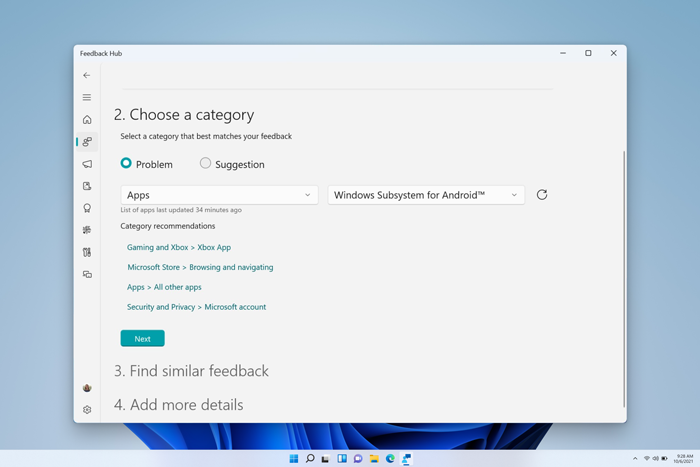Pomembno: Od 5. marca 2025 Podsistem Windows za Android ™ in Amazon Appstore nista na voljo v trgovini Microsoft Store.
Če imate težave z aplikacijami za Amazon Appstore in mobilnimi aplikacijami v sistemu Windows 11, lahko v aplikaciji Nastavitve aplikacije Podsistem Windows za Android ™ poskusite nekaj od tega. Če želite poiskati aplikacijo Nastavitve, izberite začetni meni > Vse aplikacije,> Podsistem Windows za Android ™.
Opomba: Aplikacija Amazon Appstore v sistemu Windows je na voljo v izbranih državah in regijah. Če želite več informacij, si oglejte članek z naslovom Države in regije, ki podpirajo Amazon Appstore v sistemu Windows.
Android je blagovna znamka družbe Google LLC.
Namestitev Amazon Appstore
Aplikacije Amazon Appstore in Android™ so podprte v nekaterih državah in regijah. Če želite preveriti, ali lahko namestite Amazon Appstore, glejte Države in regije, ki podpirajo Amazon Appstore v sistemu Windows.
Če še vedno ne morete namestiti Amazon Appstore iz aplikacije Microsoft Store, preverite regijo računalnika Windows 11 računalnik. To naredite tako:
-
Izberite začetni > Nastavitve> & jezik> jezik & regijo.
-
V razdelku Regija poiščite Državo ali regijo in jo spremenite v podprto državo ali regijo.
Opomba: Če želite namestiti aplikacije iz te države ali regije, potrebujete račun Amazon Amazon Appstore.
Odpravljanje težav z mobilnimi aplikacijami
Aplikacija Podsistem Windows za Android ™ pomaga računalniku namestiti in odpreti mobilne aplikacije. Večino težav boste odpravili s ponovnim zagonom. To naredite tako:
-
Izberite začetni meni, Podsistem Windows za Android ™ nastavitve in ga odprite.
-
V tej aplikaciji izberite Podsistem zaustavitve. Podsistem in vse odprte mobilne aplikacije bodo zaprte.
-
Za samodejni vnovični zagon podsistema odprite poljubno mobilno aplikacijo.
Vsaka mobilna aplikacija ima določene nastavitve aplikacije, in to preverite tako:
-
Izberite začetni meni, nato pa poiščite aplikacije, & funkcije.
-
Poiščite aplikacijo, ki jo želite odstraniti, nato pa izberite Več> Dodatne možnosti.
Odprejo se nastavitve za to aplikacijo in prilagodite obvestila aplikacij, dovoljenja in prostor za shranjevanje. Aplikacijo boste lahko tudi odstranili, odprli ali vsilili, da se zapre.
V Podsistem Windows za Android ™ Nastavitve lahko prilagodite vire, grafiko, nastavitve bralnika zaslona in še več. Če spremenite te nastavitve, lahko izboljšate učinkovitost delovanja mobilne aplikacije:
-
Bralnik zaslona podsistema
-
Če vnos na dotik ne deluje, preverite, ali je bralnik zaslona podsistema izklopljen. Če želite več informacij, pojdite na Pripomočki za osebe s posebnimi potrebami za mobilne aplikacije v sistemu Windows.
-
-
Viri podsistema
-
Če to nastavitev spremenite na Neprekinjeno, lahko izboljšate učinkovitost delovanja aplikacij.
-
Če želite več informacij o vseh nastavitvah, pojdite na Upravljanje nastavitev za mobilne aplikacije v sistemu Windows.
Pogosta vprašanja o mobilnih aplikacijah in Amazon Appstore
Če z odpravljanjem težav z mobilnimi aplikacijami in podsistemom niste odpravili težave, si oglejte te možne rešitve.
Če imate težave pri nameščanju aplikacij ali vpisu v Amazon Appstore, preverite to:
-
Preverite, ali vaš računalnik izpolnjuje zahteve naprave. Če želite več informacij, pojdite na Namestitev mobilnih aplikacij in Amazon Appstore.
-
Preverite, ali je vaša država ali regija podprta. Mobilne aplikacije in aplikacije Amazon Appstore podprte v več kot 30 državah. Če želite več informacij, glejte Države in regije, ki podpirajo Amazon Appstore v sistemu Windows.
-
Če želite podporo za težave z računom amazon, obiščite spletno Amazon.com – & težave s prijavo.
Poskusite lahko to:
-
Znova zaženite podsistem z Podsistem Windows za Android ™ Nastavitve in nato poskusite znova odpreti aplikacijo.
-
Povratne informacije vnesite v Središče za povratne informacije in nam sporočite, da se aplikacija ne namešča. Več o tem
Če se vaše aplikacije ne odprejo, se morate prepričati, da je vklopljena funkcija Control Flow Guard. To preverite tako:
-
Izberite začetni > Nastavitve> zasebnost & in varnost, nato pa odprite Varnost sistema Windows.
-
V novem oknu Varnost sistema Windows izberite Nadzor & brskalnika> zaščito pred izkoriščanjem.
-
V razdelku Zaščita pred> nastavitvami sistema poiščite Control flow guard (CFG) in se prepričajte, da je nastavljena na Uporabi privzeto (vklopljeno).
Poskusite lahko to:
-
Znova zaženite podsistem z Podsistem Windows za Android ™ Nastavitve in nato poskusite znova odpreti aplikacijo.
-
Vsilite zapiranje aplikacije tako, da izberete začetni meni> nastavitve > aplikacije & funkcije, nato pa poiščite aplikacijo. Izberite Več > Dodatne> , nato pa poskusite znova odpreti aplikacijo.
Če se aplikacije ne odprejo, preverite nastavitve požarnega zidu Windows.
-
Odprite aplikacijo Podsistem Windows za Android ™ in preverite nastavitev Napredna omrežja.
-
Če je možnost vklopljena, s spreminjanjem nastavitev požarnega zidu ne vplivate na povezljivost.
-
Če je izklopljen, nadaljujte z naslednjimi koraki.
-
-
Izberite začetni > Nastavitve> zasebnost & in varnost, nato pa odprite Varnost sistema Windows.
-
V oknu Varnost sistema Windows izberite Nadzor & brskalnika in > požarni zid & zaščito omrežja.
-
Izberite vrsto omrežja, ki ga trenutno uporabljate. Zraven vrste omrežja bo prikazano (aktivno).
-
V razdelku Dohodne povezave se prepričajte, da ni izbrana možnost Blokiraj vse dohodne povezave.
Opomba: Če vaš računalnik upravlja vaše podjetje ali organizacija, teh nastavitev morda ne boste mogli spremeniti. Za več informacij se obrnite na skrbnika za IT ali osebo za podporo.
Poskusite lahko to:
-
Če imate v računalniku več grafičnih procesnih enot (GPU), poskusite spremeniti, katera je uporabljena.
-
V aplikaciji Podsistem Windows za Android ™ nastavitve spremenite vire podsistema iz Po potrebi vNeprekinjeno.
Če želite več informacij o teh nastavitvah, pojdite na Upravljanje nastavitev za mobilne aplikacije v sistemu Windows.
Posredujte nam povratne informacije
Če težave s podsistemom ali mobilno aplikacijo še vedno niso odpravljene, nam lahko pošljete povratne informacije in nam pomagate izboljšati izkušnjo. To naredite tako:
-
Pritisnite tipko Windows + F, da odprete Središče za povratne informacije.
-
Vključite podrobnosti o svoji izkušnji.
-
Prepričajte se, da za kategorijo> Podsistem Windows za Android ™ aplikacije, ki so na voljo za vaše povratne informacije.
Za vsa druga vprašanja in podporo obiščite Microsoftovo podporo.